6 formas fáciles de verificar el uso de la memoria en Linux
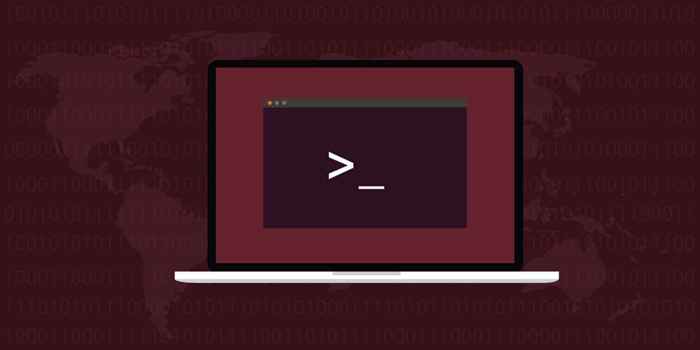
- 3634
- 699
- Adriana Tórrez
Linux viene con muchas herramientas incorporadas para administrar y optimizar su sistema. Si es nuevo en Linux o recientemente realizó el cambio de Windows, debe aprender una serie de comandos para obtener el máximo de él. Linux es en su mayoría famoso por ser un sistema operativo donde el usuario o administrador tiene control total. Ya sea que use Ubuntu, Mint, Debian o cualquier otra distribución de Linux, puede hacer cualquier cosa con los comandos y herramientas correctas.
En este artículo, nos centraremos en cómo verificar el uso de la memoria en Linux porque esta es una habilidad importante para tener. A veces, las aplicaciones comenzarán a acaparar toda la memoria del sistema y necesitará conocer los pasos de solución de problemas que debe tomar para encontrar el problema. Así que aquí están las mejores herramientas de línea de comandos para verificar el uso de la memoria en su sistema Linux.
Tabla de contenido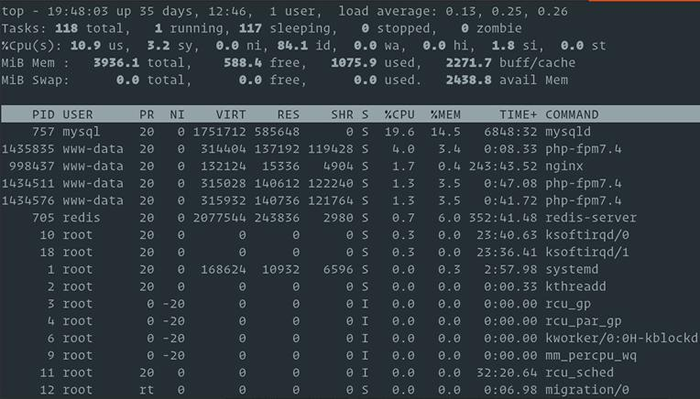
El comando superior le muestra la cantidad de memoria total y gratuita de su sistema Linux, así como la memoria física y de intercambio usada. La columna más importante, en este caso, es %mem porque le dice cuánta memoria física usa cada proceso. Entonces puedes identificar la aplicación Rogue que está comiendo demasiada memoria y matarla.
Además, puede usar la herramienta de línea de comandos superior para verificar el uso de la CPU. Simplemente verifique la columna %CPU para ver cuánta potencia de procesamiento utiliza cada aplicación.
2. El comando "gratis"
Si todo lo que necesita aprender sobre el uso de la memoria de su sistema es la cantidad de memoria gratuita y usada, realmente no necesita el comando superior. El comando gratuito será suficiente. Tipo gratis en la terminal e instantáneamente aprende cuánta memoria física y de intercambio es gratuita o usada. Al mismo tiempo, obtienes información sobre los buffers que usa el kernel.

Tenga en cuenta que la información de uso de la memoria no aparece en tiempo real. Puede usar la línea de comando gratuita para monitorear el uso de la memoria. Esencialmente, esta es una captura de pantalla que le dice cuánta memoria era gratuita o usada cuando escribió el comando. Use el comando superior si desea monitorear el uso de la memoria o aprender cuánta memoria usa cada proceso.
3. El comando "htop"
El comando HTOP es básicamente la herramienta de comando superior con un entorno más fácil de leer y controles fáciles de usar. Emite el uso de RAM en tiempo real, le brinda una lista de todos los procesos de ejecución y le da atajos a los comandos que controlan los procesos. Una vez que vea el proceso que se come demasiado carnero, puede presionar la tecla de acceso directo para matarlo en lugar de usar comandos Bash.
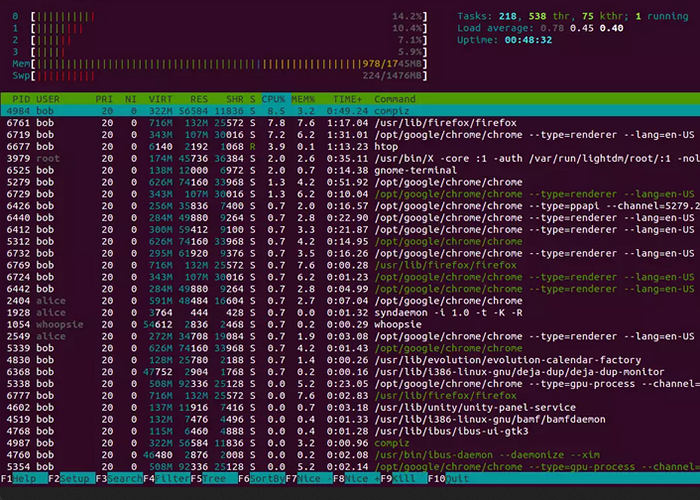
Para usar el comando HTOP, debe escribir htop en la terminal. Dicho esto, podría recibir un error si su distribución de Linux no viene con esta herramienta de forma predeterminada. En ese caso, escriba el siguiente comando para instalarlo:
$ sudo apt-get install htop
4. El comando "VMStat"
El comando VMSTAT mostrará el informe de estadísticas de memoria virtual. El comando le dará más información de la que probablemente necesite, pero si planea convertirse en administrador del sistema Linux, debe saberlo. El informe incluye la siguiente información:
- El número de procesos (Procs) de esa manera para el tiempo de ejecución.
- La cantidad de memoria intercambiada, memoria libre, caché y buffers.
- Bloques recibidos y enviados a un dispositivo de bloque (IO).
- Times de CPU (tiempo de usuario, tiempo del sistema, tiempo de inactividad).
Tipo vmstaten el terminal para obtener el informe de estadísticas de memoria virtual.

5. Verifique el archivo "Proc/Meminfo"
Probablemente se esté preguntando dónde obtiene su sistema Linux todos estos informes e información sobre el uso de RAM. Bueno, casi todas las herramientas de línea de comando que usó hasta ahora tienen la misma fuente: el archivo virtual Proc/Meminfo. Si desea ir directamente a la fuente y obtener toda la información de uso de la memoria que desee, puede acceder fácilmente al archivo escribiendo el siguiente comando:
MENOS /PROC /MEMINFO
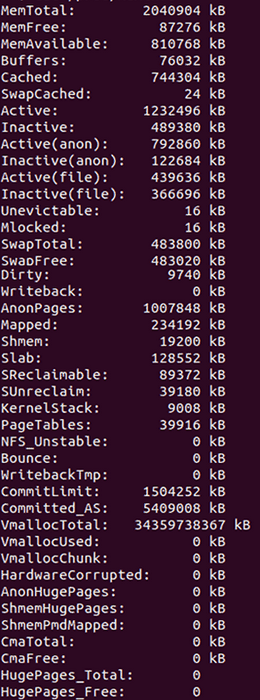
El informe es bastante largo, por lo que debe usar el menos Comando para obtener un control de navegación para escanear rápidamente la salida de los datos que necesita. Dicho esto, este informe detallado contiene mucha información que probablemente no necesite. Así que aquí están los valores más importantes en los que debe centrarse:
- Memtotal
- Memfree
- Memortable
- Buffers
- En caché
- Intercambiado
- Swaptotal
- Swapfree
6. Usa la GUI
Los puristas de Linux pueden estar en contra de usar las herramientas de línea de comandos GUI, pero tener una representación visual del uso de RAM es excelente. Puede obtener toda la información que necesita y monitorear el uso de la memoria de su sistema en tiempo real utilizando la aplicación de monitor del sistema Linux.
Para usar la aplicación, escriba "Sistema Monitor" en la barra de búsqueda del menú de inicio y presione Ingresar. El monitor del sistema tiene dos pestañas que nos interesan: las pestañas de procesos y recursos.
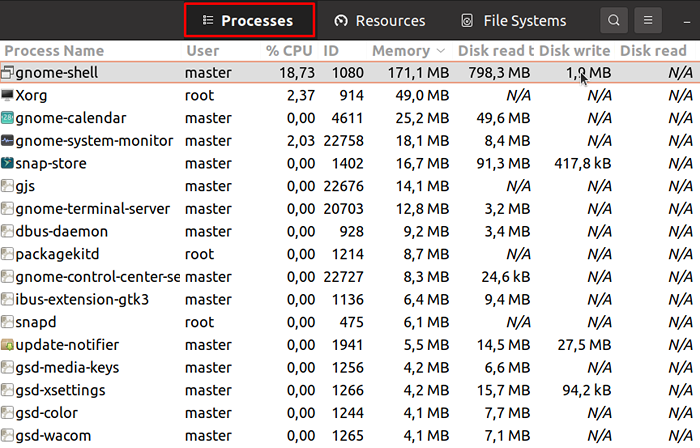
En la pestaña Procesos, puede ver todos los procesos que se ejecutan actualmente en su sistema operativo Linux. Puede leer el uso de la memoria, el uso de la CPU y otros datos para cada proceso individual. Aquí es donde puedes aprender si una de las aplicaciones se ha vuelto pícaro y está usando demasiado Ram. Luego puede matar el proceso desde la misma ventana haciendo clic derecho en él y seleccionando la opción de matar.
Dicho esto, si todo lo que necesita es aprender cómo se han comportado la memoria y la CPU de su sistema, debe consultar la visualización gráfica en la pestaña Recursos.
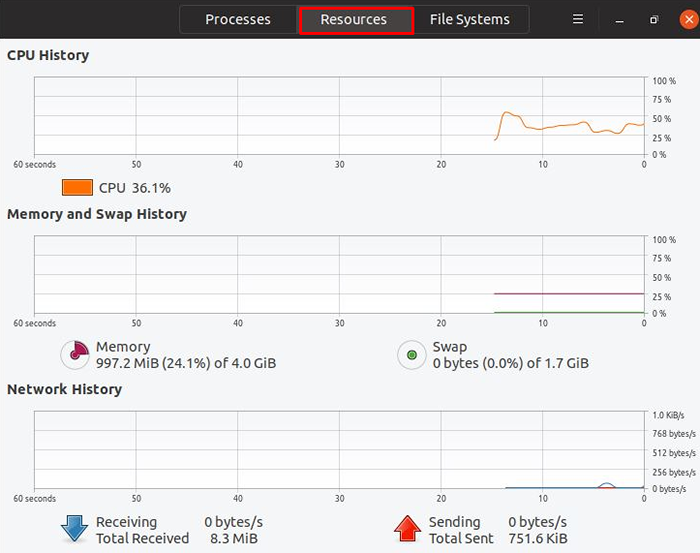
Aquí puede ver la CPU, RAM y el historial de red como un gráfico. Esto significa que obtiene datos históricos sobre el uso de la memoria de su sistema durante un cierto período de tiempo y también puede monitorear ese uso en tiempo real.
¿Cómo prefiere verificar el uso de la memoria en su sistema operativo Linux?? ¿Conoce otros comandos y herramientas que pueden obtener datos más valiosos para el análisis?? Háganos saber en los comentarios a continuación!

